Nii nagu Google Play ja Mac App Store, on ka Microsoftil Windowsi seadmetele oma rakenduste pood. Koos rakendustega saate sealt alla laadida digitaalset videot, e-raamatut ja digitaalset muusikat. Varem tehti see rakendusepood kättesaadavaks ainult Windows 8 ja Windows Server 2012 jaoks. Kuid alates Windows 10 käivitamisest pääseb Windowsi poodi juurde erinevatelt platvormidelt, nagu Windows Marketplace, Xbox Video, Windows Phone Store ja Xbox Music.
Viimasel ajal on Windows 10, Windows 8 ja Windows 8.1 kasutajad mõne rakenduse allalaadimisel olnud tõrke ees. "Midagi juhtus ja seda rakendust ei saanud installida. Palun proovi uuesti. Veakood: 0x80073cf9. " Seda viga ei esine konkreetse rakenduste komplekti allalaadimisel. Mõnikord saate alla laadida mis tahes rakenduse, samal ajal kui see viga ilmub iga kord. Tundub, et viga ilmub ka Windowsi värskenduste allalaadimisel Windowsi poe kaudu. Kui olete selle probleemiga silmitsi, olete üks paljudest Windowsi kasutajatest. Kuid ärge muretsege. Aitame teil selle probleemi lahendada. Järgige lihtsalt allpool mainitud meetodeid ja teie Windowsi pood ei sisalda seda viga kohe.
Kasutajad üle maailma on selle probleemi lahendamiseks proovinud mitmeid meetodeid, kuid ainult mõned neist on nende heaks töötanud. Mainime kõiki meetodeid, mis selle vea teie jaoks lahendavad. Järgige ükshaaval allpool nimetatud meetodeid, kuni te seda viga enam ei näe. Alustame lihtsamatest parandustest, läheme keerukamatega alla.
# 1 - Looge kaustad AppReadiness / AUInstallAgent
See lahendus on aidanud paljudel kasutajatel probleemi lahendada. Kaustad AppReadiness ja AUInstallAgent eksisteerivad tavaliselt Windowsi kataloogis. Kuid kui neid kaustu pole teie seadme kataloogis C: \ Windows \, peate need looma. Enne meetodiga alustamist veenduge, et olete sisse logitud administraatorina. Nüüd järgige selle meetodi täitmiseks juhiseid.
Samm 1. Avage File Explorer. Kui te ei leia seda, klõpsake lihtsalt paremklõpsake menüü Start nuppu ja valige File Explorer.
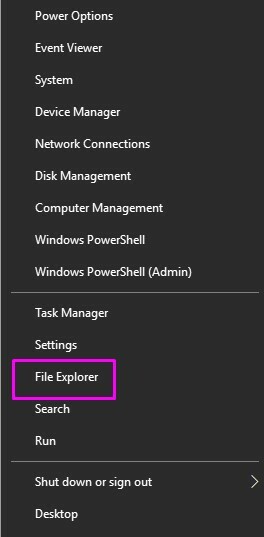
2. samm. Nüüd minge sellele arvutile ja järgige seda teed:
C:> Windows>
Kui teil oli Windowsi operatsioonisüsteem installitud mõnda muusse ketta partitsiooni, minge selle ketta partitsiooni Windowsi kausta.
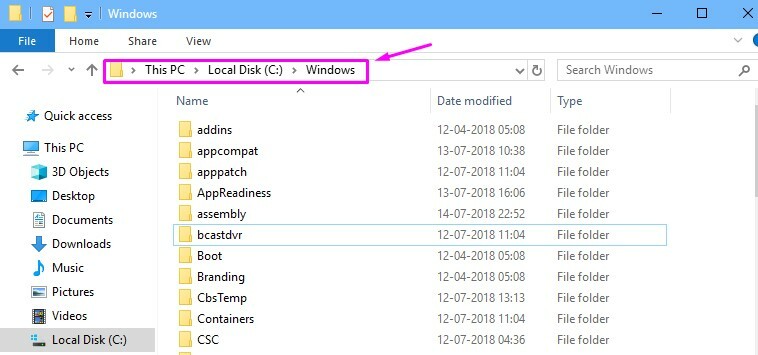
3. samm. Siin peate looma kaks uut kausta. Selleks paremklõpsake tühja ruumi, minge Uus ja valige Kaust. Kui teilt luba küsitakse, valige Jah. Korrake seda veel ühe kausta loomiseks.

4. samm. Nimeta ümber Uus kaust kuni AUInstallAgentja Uus kaust (2) kuni AppReadiness. Selleks paremklõpsake kaustadel ja valige Nimeta ümber, seejärel sisestage uus nimi.
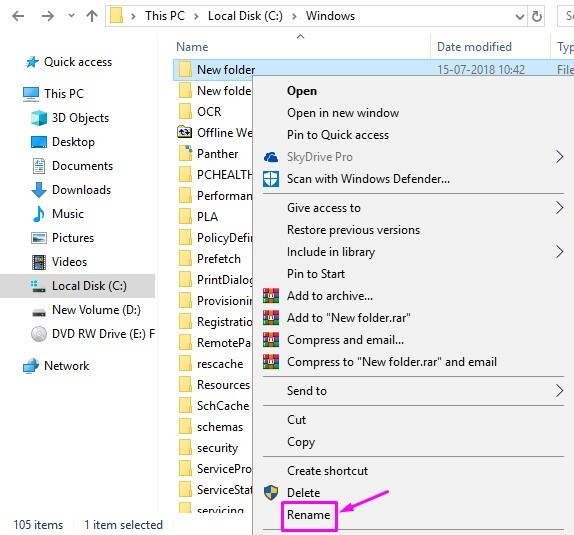
Pärast mõlema kausta loomist taaskäivitage arvuti ja kontrollige, kas probleem on lahendatud. Kui viga endiselt ilmub, minge järgmise meetodi juurde.
# 2 - kontrollige kuupäeva, kellaaega ja piirkonda
Lihtsaim meetod, mis võib teie jaoks selle töö teha, on kontrollida, kas piirkond ja kuupäev ning kellaaeg on õiged. Kui need on õigeks seatud, saate liikuda järgmise meetodi juurde. Kuid kui need pole õiged, peate need seadistama. Selleks järgige lihtsalt juhiseid.
Samm 1. Minge Cortanasse ja tippige juhtpaneel. Vajutage sisestusklahvi.
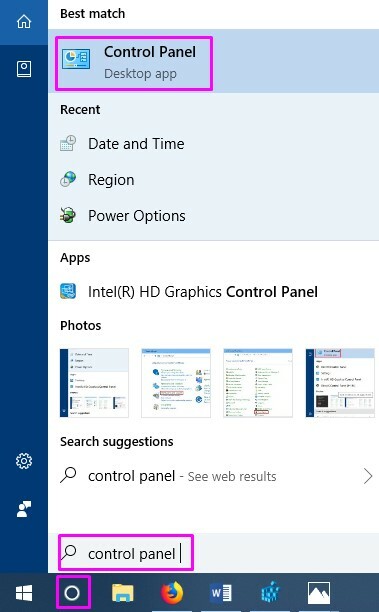
2. samm. Avage Kell ja piirkond.
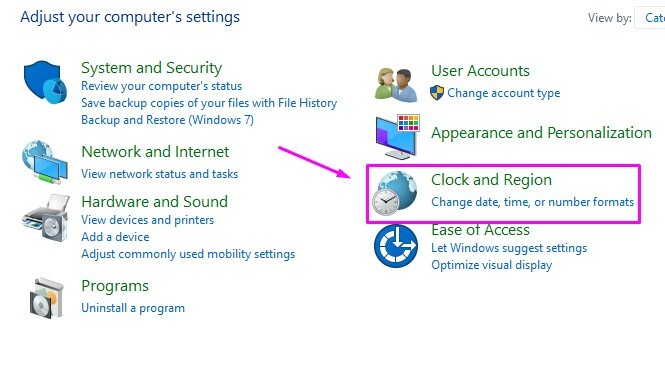
3. samm. Nüüd ükshaaval minge Päev ja aeg ja Piirkond. Parandage mõlemad vastavalt oma asukohale ja ajavööndile.
4. samm. Taaskäivitage seade.
See peaks probleemi lahendama. Kui viga ilmneb endiselt, proovige järgmist meetodit.
# 3 - Logi välja ja logige sisse Windowsi poodi
Paljud kasutajad on teatanud, et lihtsalt välja logimine ja seejärel uuesti Windows Store'i sisselogimine on nende jaoks probleemi lahendanud. Proovige ise ja vaadake, kas see täidab seda tööd. Kui teil on viga endiselt ees, minge järgmise meetodi juurde.
# 4 - lähtestage Windowsi pood
Selles meetodis proovime lähtestada Windowsi poe vahemälu. Selleks toimige järgmiselt.
Samm 1. Paremklõpsake menüü Start nuppu ja valige Käivita.
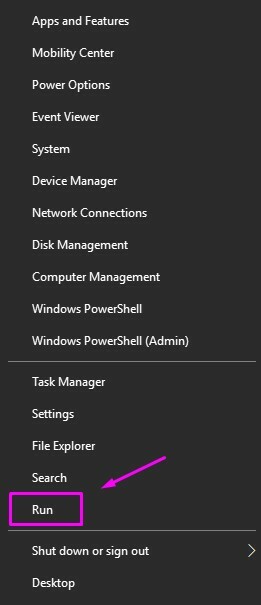
2. samm. Tüüp wreset ja klõpsake nuppu Okei.
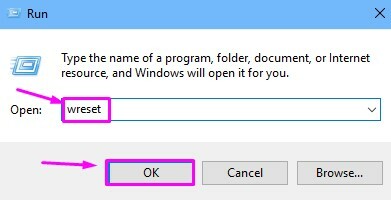
Pärast 2. sammu sooritamist avaneb käsuviiba aken ja wreset käsk täidetakse. Oodake, kuni see lõpeb. Kui see on valmis, avaneb Windowsi pood. Proovige rakendused alla laadida ja kontrollige, kas teie Windowsi poes pole seda viga. Kui teil on endiselt sama viga, proovige järgmist meetodit.
# 5 - lülitage tulemüür / viirusetõrje välja
Tulemüür või viirusetõrje võib mõjutada ka Microsoft Store'i, mille tulemuseks on tõrge ox80073cf9. Niisiis, proovige see välja lülitada ja proovige seejärel rakendus alla laadida. Kui saate allalaadimise ilma probleemideta lõpule viia, lülitage tulemüür / viirusetõrje uuesti sisse. Ja kui teil on ikka veel viga, proovige järgmist meetodit.
# 6 - taaskäivitage Windows Update'i teenused
Selles meetodis taaskäivitame Windows Update'i teenused. See meetod aitab kasutajaid, kes saavad tõrke koodi ox80073cf9, kui nad üritavad Windowsi värskendusi Windowsi poe kaudu alla laadida. Meetodi sooritamiseks toimige järgmiselt.
Samm 1. Paremklõpsake menüü Start nuppu ja valige Jookse.
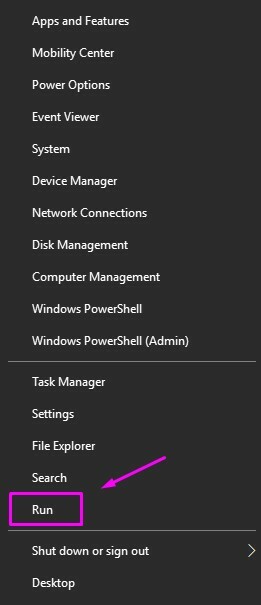
2. samm. Tüüp teenused.msc ja klõpsake nuppu Okei.

3. samm. Nüüd otsige teenust nimega Windows Update. Paremklõpsake sellel ja valige Taaskäivita. Kui suvandit Taaskäivitamine pole klõpsatav, tähendab see seda, et teenus pole isegi Start-väärtuseks seatud. Niisiis, klõpsake nuppu Alusta.
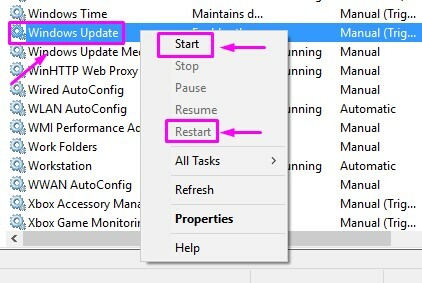
4. samm. Taaskäivitage seade.
See peaks vea parandama. Kui probleem on endiselt silmitsi, proovige järgmist meetodit.
# 7 - käivitage süsteemifailide kontrollija
Selle vea põhjuseks võivad olla ka rikutud süsteemifailid. Selle parandamiseks käivitame süsteemifailide kontrollija. Selleks tehke järgmist.
Samm 1. Paremklõpsake menüü Start nuppu ja paremklõpsake nuppu Käsurida. Valige Käivita administraatorina.

2. samm. Sisestage järgmine käsk ja vajutage selle järel sisestusklahvi.
sfc / scannow
2. samm alustab kahjustatud failide skannimist ja asendab ka need. Protsess võtab üsna palju aega, nii et oodake kannatlikult, kuni see lõpeb. Kui see on tehtud, taaskäivitage seade ja seejärel kontrollige, kas probleem on lahendatud. Kui veakood ox80073cf9 häirib teid endiselt, proovige järgmist meetodit.
# 8 - kustutage OLE kaust
Tundus, et see meetod töötab paljude sama probleemiga kasutajate jaoks. Selles meetodis peate kustutama OLE kausta registrist. Kuid enne registriga midagi tegemist peaksite võtma a varundamine sellest. Niisiis, kõigepealt teeme sellest varukoopia ja seejärel kustutame sellest kausta OLE.
Kustuta OLE kaust
Samm 1. Minge Cortanasse ja tippige regedit ja vajutage Sisenema.
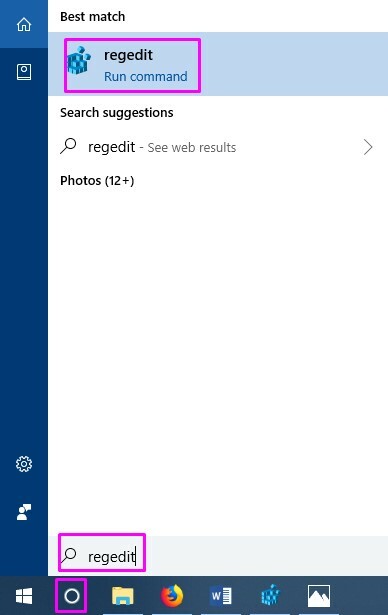
2. samm. OLE-kausta leidmiseks järgige akna vasakus servas seda teed:
HKEY_CURRENT_USER > Tarkvara > Microsoft
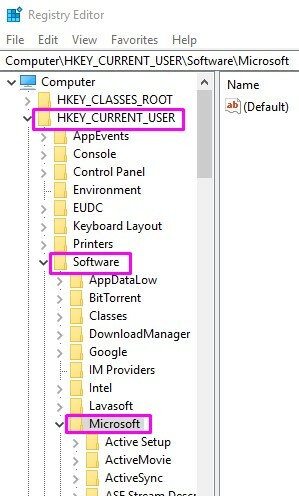
3. samm. Kustutage kaust OLE, paremklõpsates sellel käsku Kustuta.
4. samm. Taaskäivitage seade.
See peaks parandama veakoodi 0x80073CF9. Kui teil õnnestus sellest veast mõne muu meetodi abil vabaneda, ärge unustage neid kommentaarides allpool mainida.


